Google ドキュメントで単語を検索する方法
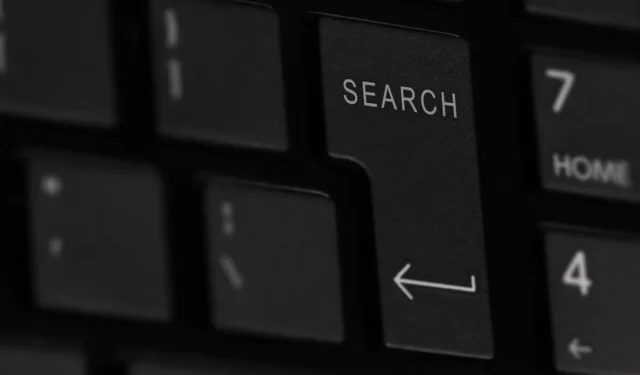
Google ドキュメントでは、単語を検索する以外にもさまざまなことができます。単語のバリエーションをフィルタリングする必要がある場合でも、スペルを一括修正する必要がある場合でも、Google ドキュメントにはそのためのツールが用意されています。このガイドでは、ウェブおよびモバイル アプリの Google ドキュメントで単語を検索する方法を説明します。
ウェブ上の Google ドキュメントで検索する方法
Google ドキュメントで検索ツールを開くには、いくつかの方法があります。使用するものは、簡単な単語検索を実行するか、検索結果をすぐにフィルターするかによって異なります。
クイック検索を実行する
大文字と小文字が関係ない基本的な単語などの高速検索を行うには、簡単なGoogle ドキュメントのキーボード ショートカットを使用して検索ツールを開くことができます。
Windows ではCtrl+を、Mac では+を使用して、ドキュメントの右上隅に検索ボックスを表示します。FCommandF
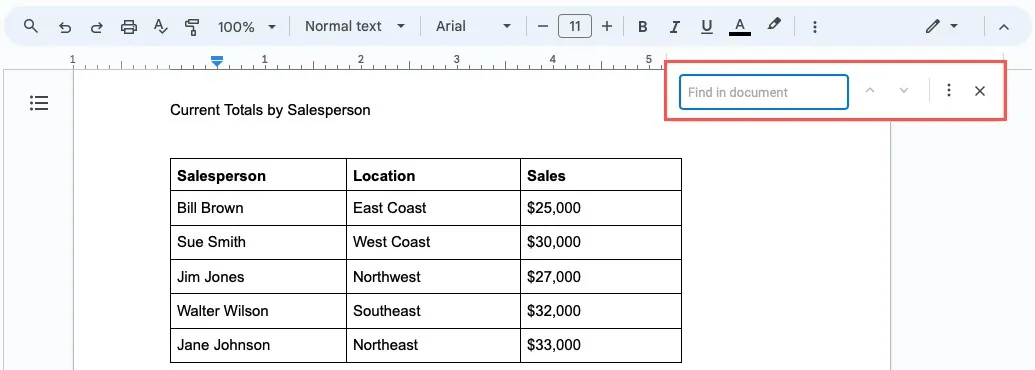
「文書内検索」フィールドに検索したい単語を入力し、Enterまたは を押しますReturn。単語のインスタンスの数が [検索] ボックスに表示されます。
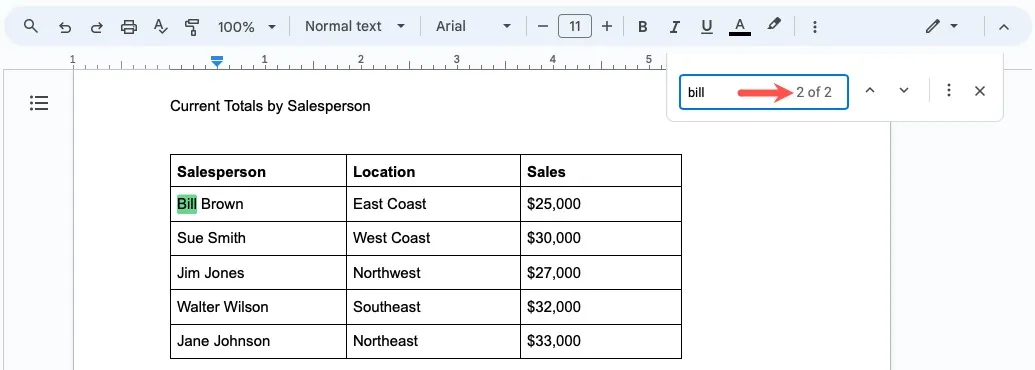
ツールの矢印を使用して上下に移動し、出現する単語を強調表示します。
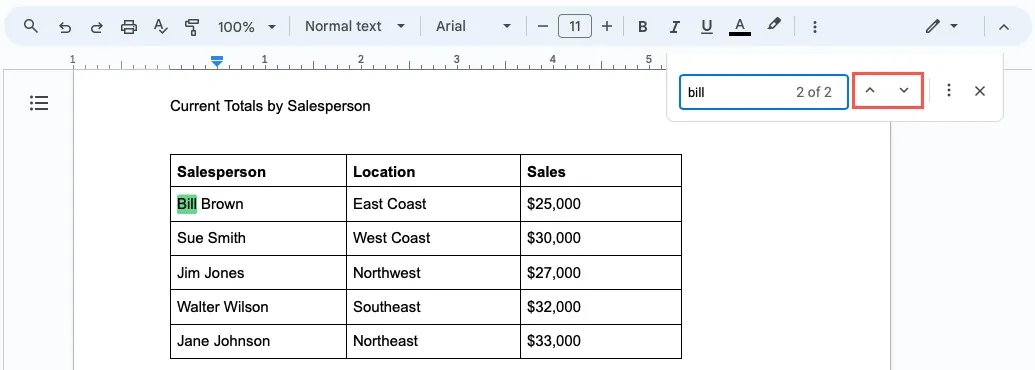
結果を確認した後にフィルターを使用したい場合は、「その他のオプション」アイコン (3 つの点) をクリックして使用します。
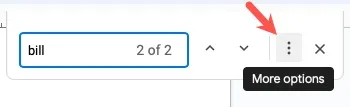
検索結果をフィルタリングする
長い文書がある場合、特定の大文字と小文字を使用して単語を検索したい場合、または追加のフィルターを確認したい場合は、検索結果をすぐに絞り込むことができます。
「編集 -> 検索と置換」を選択します。
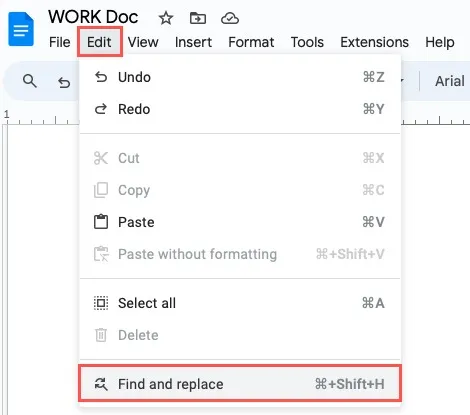
「検索」フィールドに検索語を入力します。見つかった単語を別の単語に置き換える場合は、「置換後の文字列」フィールドに置換後の単語を入力します。
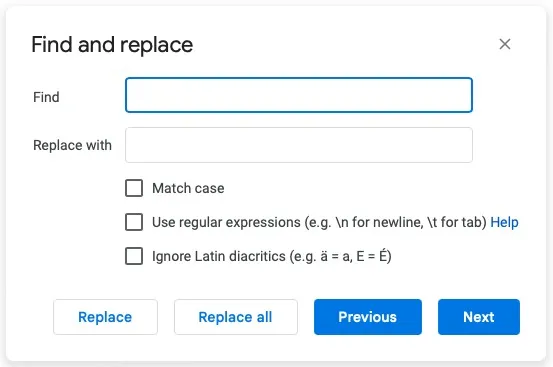
以下で説明するように、使用するフィルターのボックスをオンにします。
マッチケース
同じ大文字と小文字を使用する単語を検索するには、このオプションをマークします。たとえば、「The」、「the」、または「tHe」と書かれたインスタンスではなく、「THE」のすべてのインスタンスを検索したいとします。
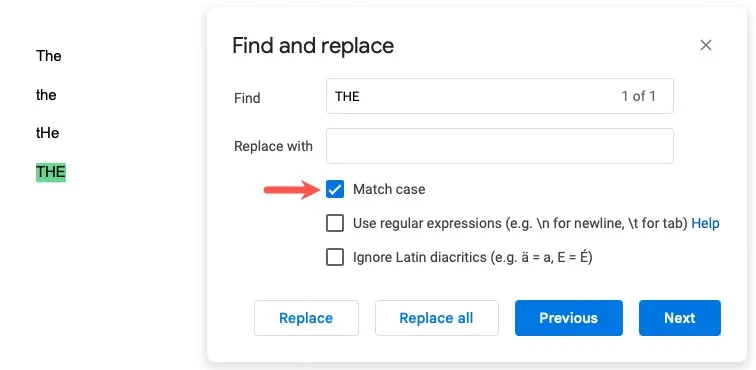
正規表現を使用する
「検索」フィールドに基本的な単語ではなく正規表現を入力するには、このオプションをマークします。Google では正規表現に RE2を使用しており、これにより、検索対象に対して特定の構文を入力できるようになります。
たとえば、ピリオドをワイルドカードとして使用できます。「jo.n」と入力すると、「john」、「johnson」、「join」という結果が表示されます。
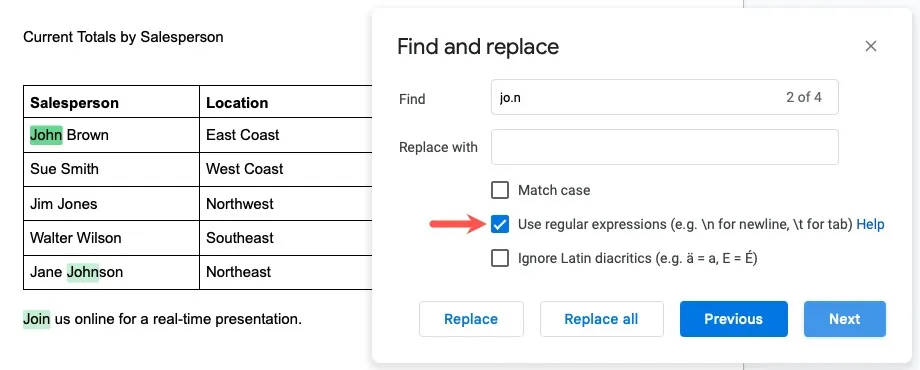
別の例として、「[az]」、「[AZ]」、および「[0-9]」を使用して文字または数値セットを表すことができます。「b[az]l」と入力すると、「bill」、「below」、「below」という結果が表示されます。
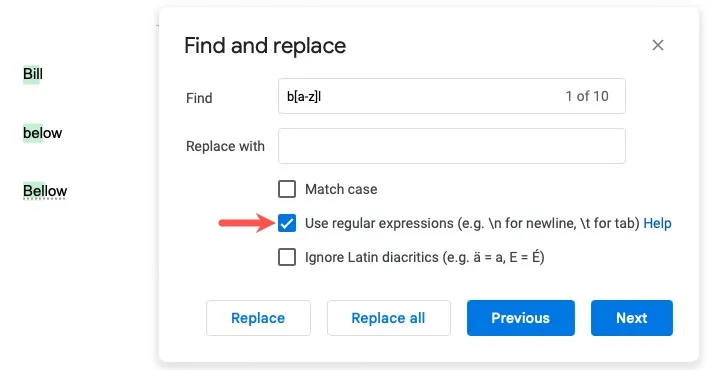
ラテン語の発音記号を無視する
文字の上にアクセント記号、鋭記号、重音記号が含まれる文字などの発音記号を無視するには、このオプションをマークします。
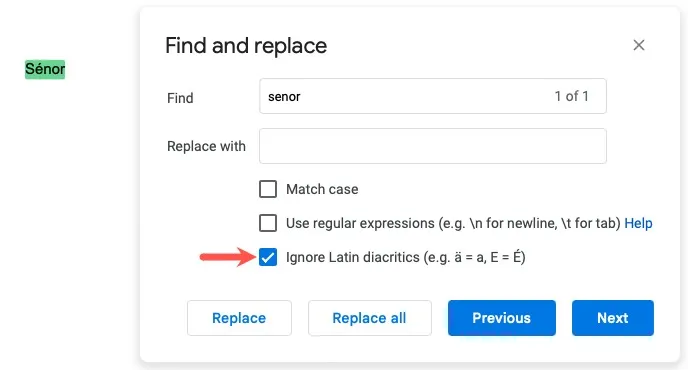
フィルターを適用すると、「検索」フィールドに結果の数が表示されます。「前へ」「次へ」ボタンを使用して各結果に移動します。
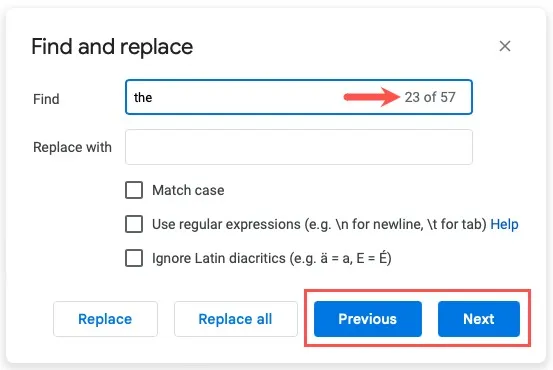
Google ドキュメント モバイル アプリで検索する方法
モバイル デバイスで Google ドキュメントを使用している場合は、再び検索ツールを使用してドキュメント内の単語を検索できます。たとえば、検索結果をフィルタリングすることはできませんが、オプションはより制限されていますが、それでも Android と iPhone で単語をすばやく見つけることができます。
モバイル アプリで Google ドキュメントを開いた状態で、右上の [その他] アイコン (3 つの点) をタップし、[検索と置換] を選択します。
![モバイルの Google ドキュメントの [その他] メニューの検索と置換 モバイルの Google ドキュメントの [その他] メニューの検索と置換](https://cdn.thewindowsclub.blog/wp-content/uploads/2023/09/more-find-replace-google-docs-mobile.webp)
「検索」フィールドに検索したい単語を入力し、Android の場合は「検索」アイコンをタップするか、SearchiPhone の場合は キーをタップします。見つかった単語を置換する場合は、下部近くの「置換後の文字列」フィールドに置換語を入力します。
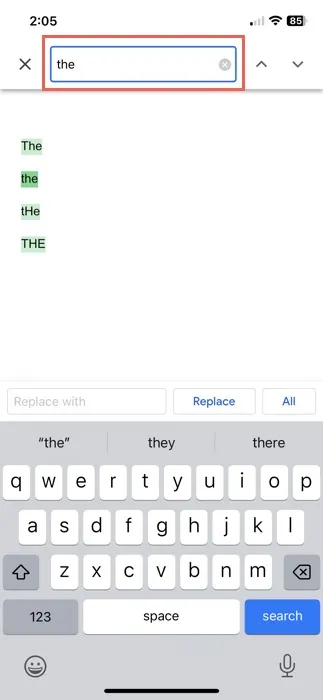
- 見つかった一致の数を知らせる短いメッセージが表示されます。検索語の右側にある矢印を使用して、見つかった単語の各インスタンスに移動します。
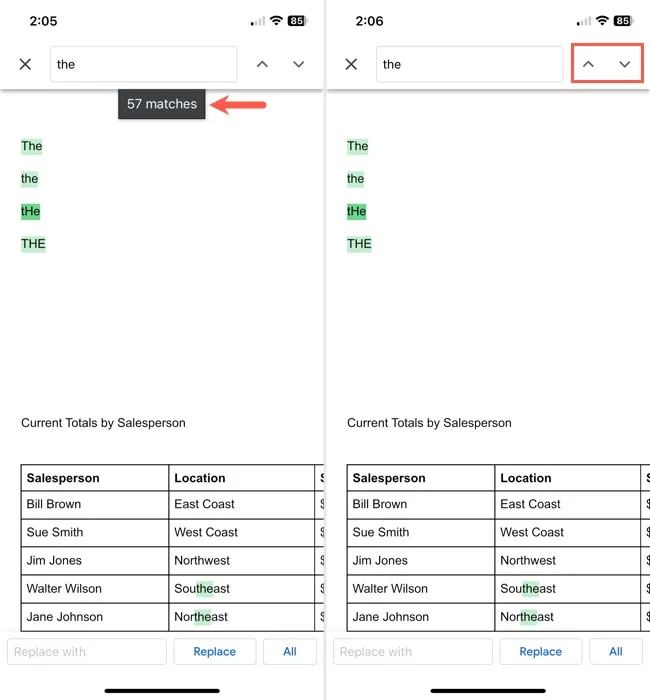
- Android のチェックマークまたは iPhone の「X」を使用して、検索ツールを閉じます。
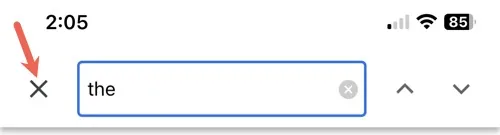
必要なものをすぐに見つける
Google ドキュメントの検索ツールはアクセスも簡単で、単語をすばやく検索できます。便利なフィルターを使用して Web 上の Google ドキュメントで検索する場合でも、モバイル デバイスですばやく簡単な検索を行う場合でも、必要な情報をすぐに見つけることができます。
Google ドキュメントで単語を検索する方法がわかったので、次はGoogle Chrome と Firefox で検索と置換を使用する方法を見てみましょう。
画像クレジット: Pixabay。すべてのスクリーンショットは Sandy Writtenhouse によるものです。


コメントを残す